付箋紙95 (デスクトップに付箋はりつけ) インストール ガイド
1.ダウンロード
1-1.アクセス
URL
http://www.vector.co.jp/soft/dl/win95/personal/se037902.html
アクセスします。
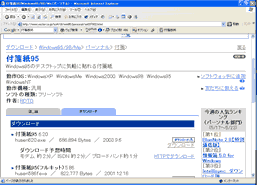
1-2.ダウンロード
Download
右側のダウンロードという所をクリックします。
するとファイル保存ダイアログが出るので保存先を決定しダウンロードを開始します。
Download from Vector
自動的にダウンロードが始まらなかった場合、'ここをクリックしてください'をクリックすることでダウンロードを開始します。
Vector
2.セットアップ
2-1.セットアップの開始
Double Click
ダウンロードしたファイルhusen620.exeを実行しセットアップを開始します。
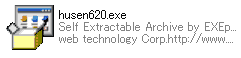
2-2.開始画面
Button
セットアップ開始画面です。次へボタンを押し次へ進みます。
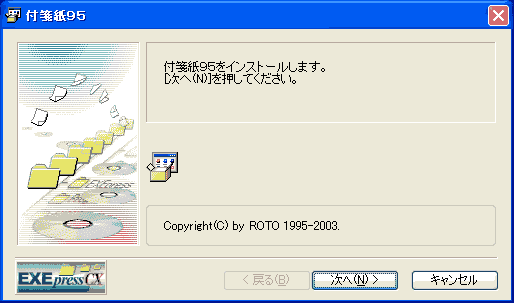
2-3.インストール先選択
Button
プログラムのインストール先を決定します。デフォルトのインストール先はC:\Program Files\husen\です。変更したい場合は参照ボタンを押してインストール先を設定します。次へボタンを押して次へ進みます。
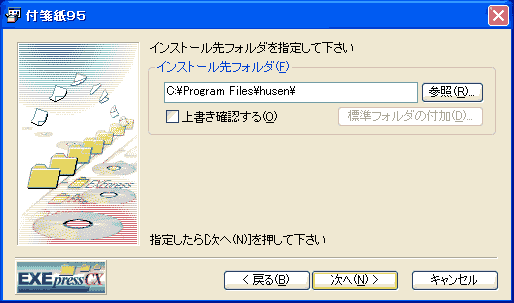
2-4.インストール確認
Button
インストールの実行を確認する画面です。ここで次へボタンを押すとインストールが開始されます。
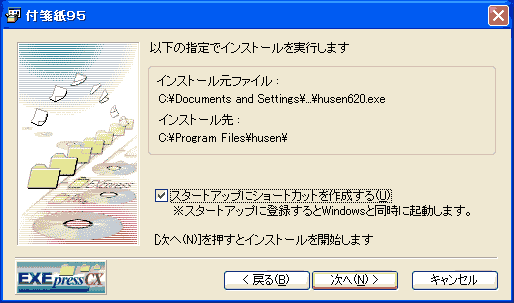
2-5.セットアップの終了
Button
インストールの完了です。完了ボタンでセットアップを終了します。
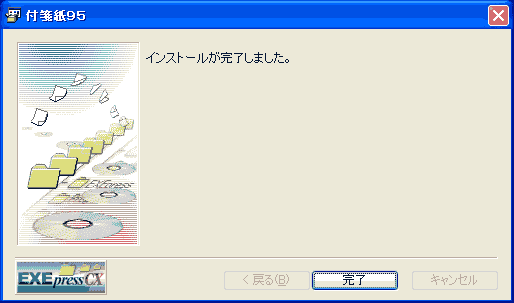
アプリケーションの実行
タスクレイ
Menu
タスクトレイ上の付箋紙95 (デスクトップに付箋はりつけ)より、付箋紙95を開きます
![]()
メモ
インストール直後にはタスクトレイにはありません。次回、再起動後にはタスクトレイにあります。
スタートメニューから実行
Menu
スタートメニューより、すぺてのプログラム/付箋紙95/付箋紙95を選択して実行します。
アンインストール(削除)の方法
プログラムが必要なくなった場合、以下の方法でアンインストールすることができます
コントロールパネルよりアンインストールする

コントロールパネルから'プログラムの追加と排除'を起動し、付箋紙95を選択して'変更と削除'ボタンを押します。後は起動したアンインストーラーに従ってアンインストールします。
関連
サイト
Android情報サイト
|
Youtube サイト
| Java サイト
| Google 活用サイト
| Google 情報サイト
| 無料ソフト活用 サイト
|写真活用のPicasa2 サイト
|新サイト
Blog
Android ブログ
Copyright (c)2004 - 2012 Aki. All rights reserved.